Vea más sobre: Blu-ray Creator para convertir videos agarrados de YouTube para que se ajusten en un disco Blu-ray.
YouTube es una buena plataforma para que las personas de todo el mundo compartan sus propios contenidos de video, así como las vean las de otros en la punta de los dedos. Dado que hay muchos músicos, artistas e intérpretes famosos para poner sus nuevas obras de forma gratuita en el sitio de YouTube, incluso puede descargar el video de YouTube y quemar a un disco de DVD cuando se encuentre con uno interesante, para que pueda tocarlo en el centro de cine en casa y mirar a su propia conveniencia.
Es un proceso muy fácil de convertir y grabar el video de YouTube a DVD para Mac y Windows, ya que hay una gran selección de aplicaciones de quema de disco que puede elegir. Entre ellos, preferimos DVD Creator para la oferta de MAC dado su nivel de simplicidad. Es una utilidad de quema multiplataforma para la creación de DVD de aspecto profesional a partir de videos de YouTube en macOS con el mínimo absoluto de problemas. También maneja todos los demás formatos de corriente como MP4, WMV, MOV, MKV, H.264 y se convierte en DVD DISC.
Además de quemar videos de YouTube descargados directamente a DVD en una Mac o PC, el punto fuerte del software son sus muchas opciones para personalizar su menú DVD, editar el video que necesita e incluso agregar su propia pista de audio y foto como fondo.
Para aquellos que necesitan convertir videos de YouTube y grabar en DVD reproducible, puede usar su Equivalente de PC: DVD Creator para Windows.
Los siguientes 4 pasos son para ayudarlo a convertir videos descargados de YouTube a DVD con menús en macOS.
Paso 1: Ponga los videos de YouTube en el programa DVD Creator
Si tiene los videos de YouTube descargados desde en línea y guarda en la carpeta local, solo necesita presionar el icono «+» dado en el área en blanco de la ventana del programa para navegar por los videos de YouTube que desea grabar en DVD para Mac, y seleccionarlos.
Recommended Read: Cómo grabar videos de Facebook en PC con Windows, Mac y móvil
Pero si no ha descargado el video ya en su Mac, también puede usar la herramienta como VideOdownloadHelp Para obtener el video fuente del sitio de YouTube y luego copiarlos en el DVD Creator.
Una vez que haya agregado todo el contenido de YouTube, puede ajustar la posición de ellos en la lista. Esto cambiará el orden en el que aparecen en el DVD.
<
En la parte inferior de la interfaz principal, el software viene con una barra que muestra cuánto del espacio de disco requerido para grabar el video de YouTube.
Paso 2: Edite el video que desee (opcional)
Seleccione el icono «Editar» en la esquina inferior del elemento de video en la lista. En la siguiente pantalla se le presentará muchas opciones para realizar algunas ediciones básicas (recorte, cosecha, efecto, rotar, marca de agua) en video si lo desea.
Esta es su oportunidad de ir más allá de simplemente quemar los videos de YouTube descargados originales al disco, y analizar de nuevo el DVD de resultados.
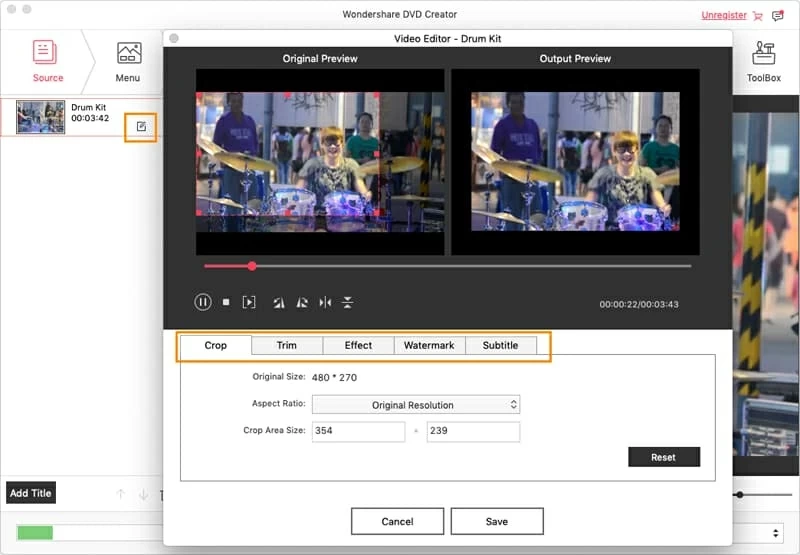
Paso 3: Personalice el estilo de menú y el texto del DVD
Si desea un menú en su disco, se le permite seleccionar un estilo de las plantillas de menú incorporadas y personalizar los elementos incluidos en el menú.
Para hacerlo, presione la pestaña «Menú» en la parte superior de este Mac YouTube a DVD Converter, desde la lista en el panel derecho, seleccione un estilo de menú DVD.
Personalizar los elementos del menú, incluidos los marcos, el botón y el texto, es muy fácil, se explica por sí mismo.
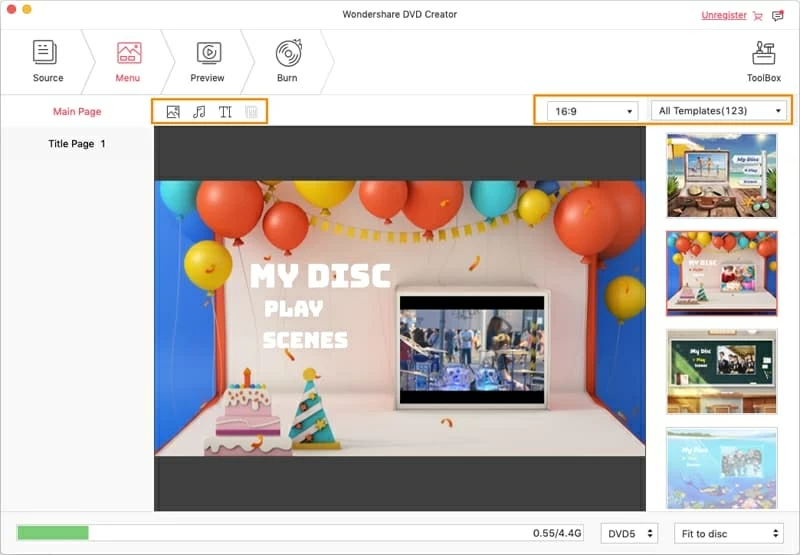
Puede hacer clic en la pestaña «Vista previa» para ver cómo se verá el menú en su DVD.
Paso 4: Burn YouTube a DVD
Continúe y presione la pestaña «Burn» en la parte inferior, y verá que se abre una ventana, desde donde se le exige que haga más configuraciones necesarias para la salida.
Cuando haya terminado de hacer toda la configuración de salida, inserte un DVD de escritura en su unidad de DVD en su Mac como lo haría normalmente y haga clic en el icono rojo de «quemar» en el centro.
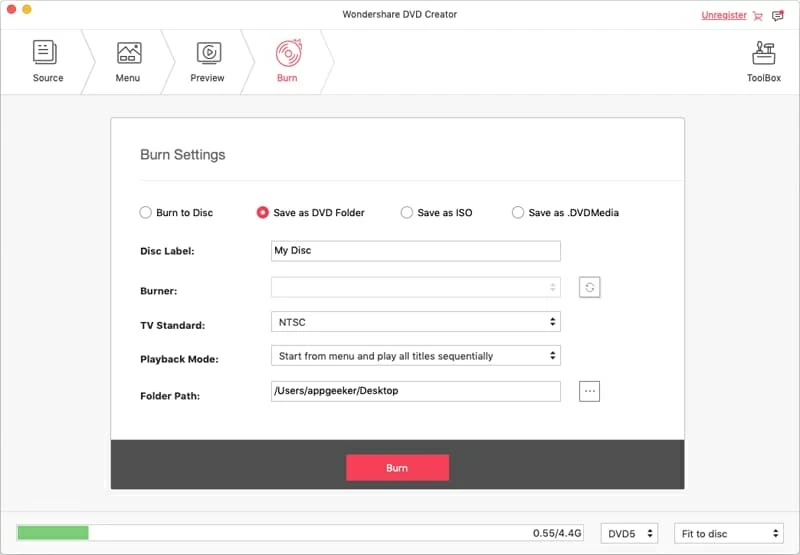
El software comenzará a convertir el video de YouTube en DVD en Mac, puede monitorear el progreso del proceso de quema en una nueva ventana. Espere hasta que terminara el proceso de quema.
Ahora sus videos de YouTube se han quemado con éxito en DVD en Mac, simplemente reproduce el DVD en su reproductor de DVD con la pantalla grande de Home. ¡Diviértete!
Artículos relacionados
Cómo grabar videos de YouTube en Windows PC
